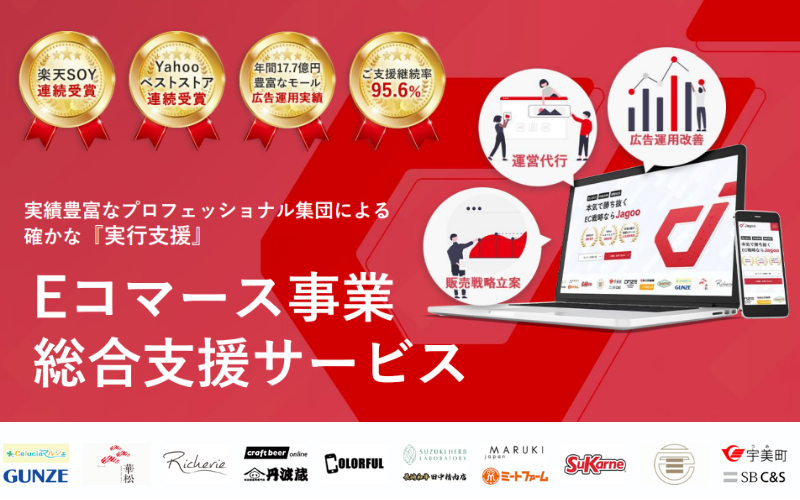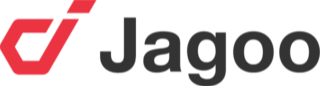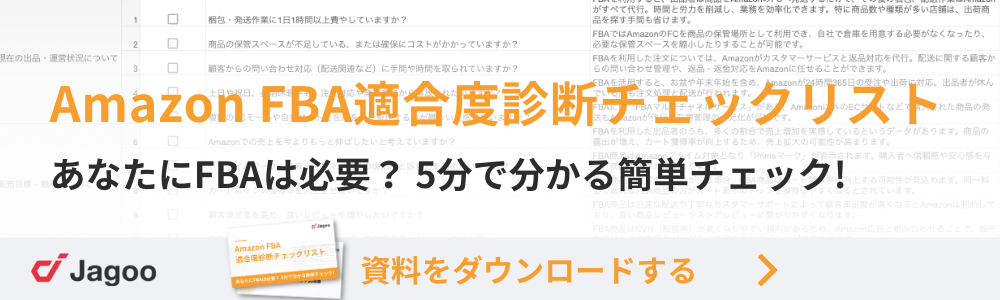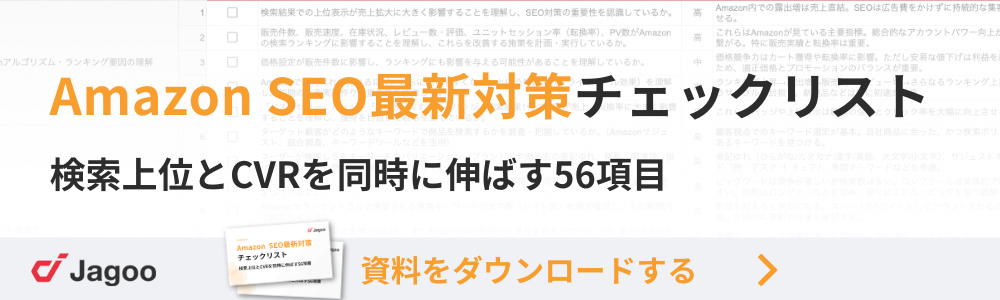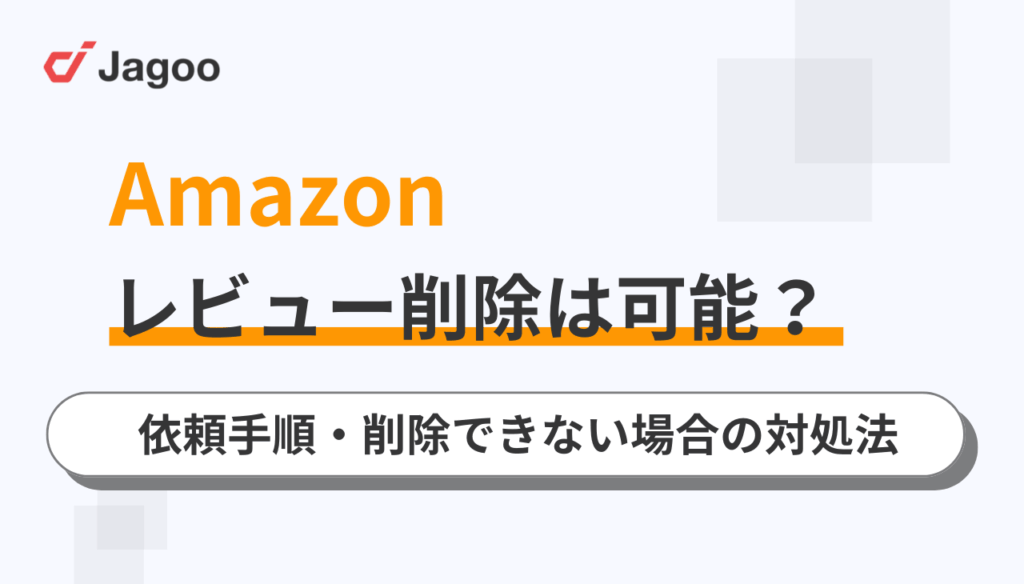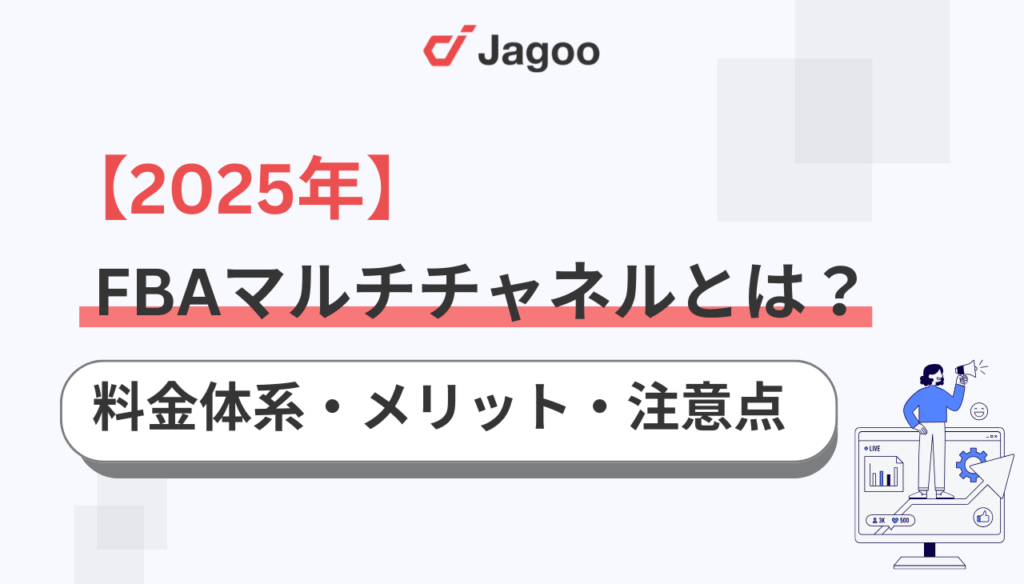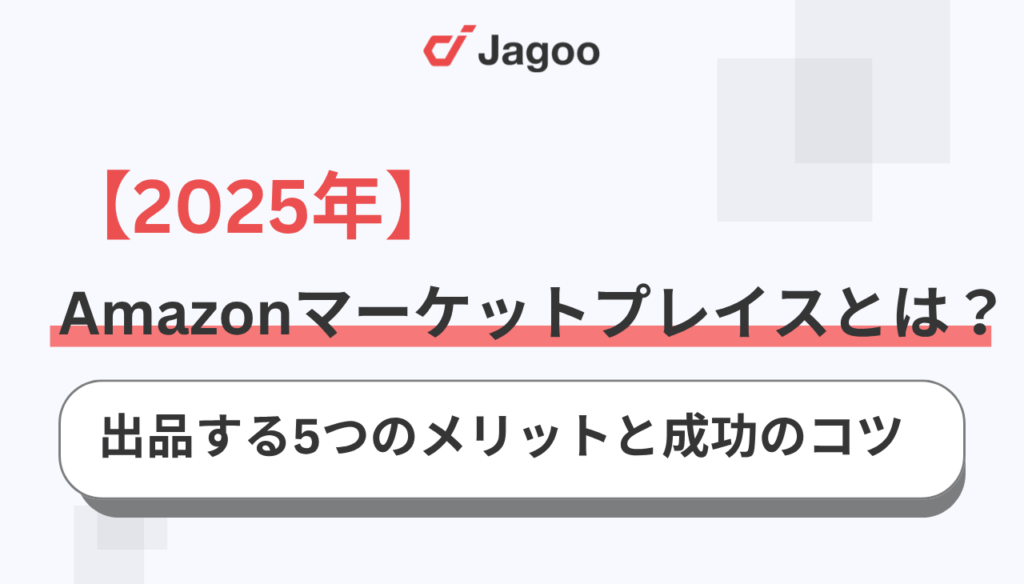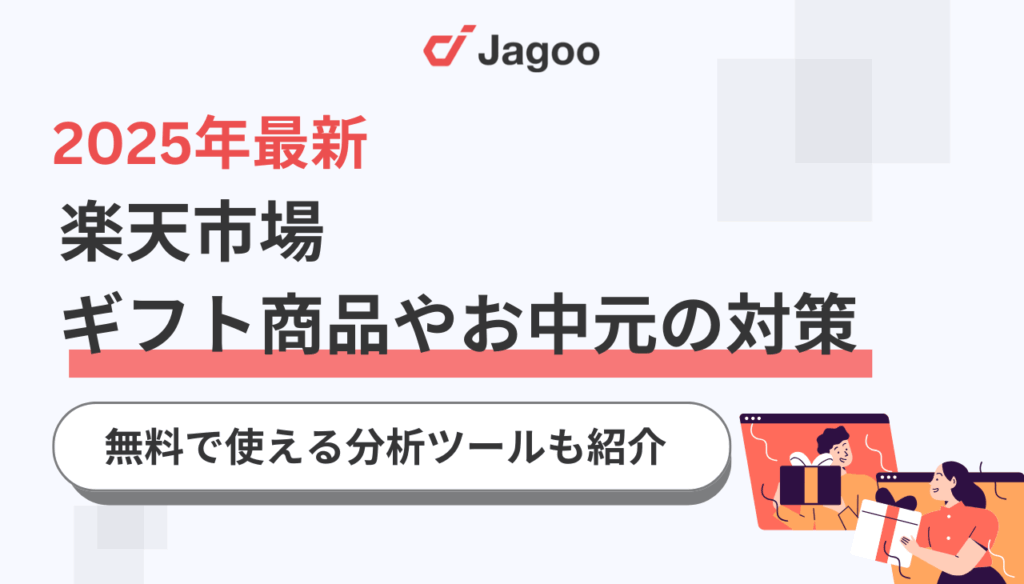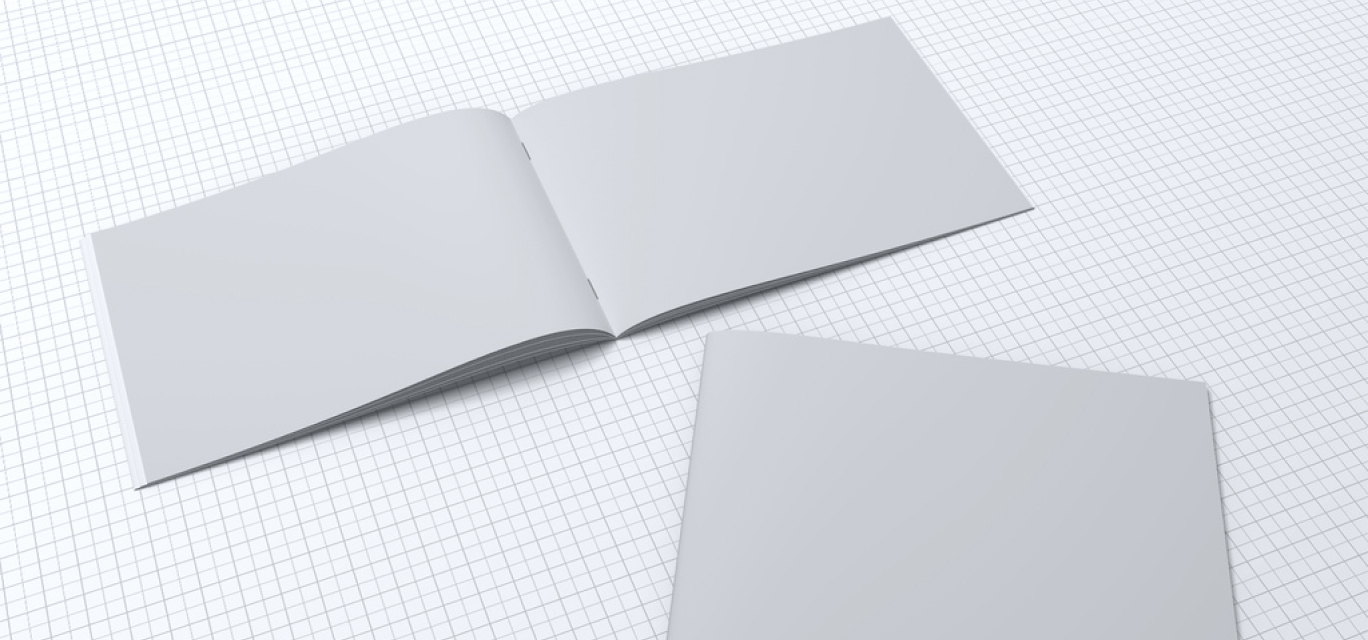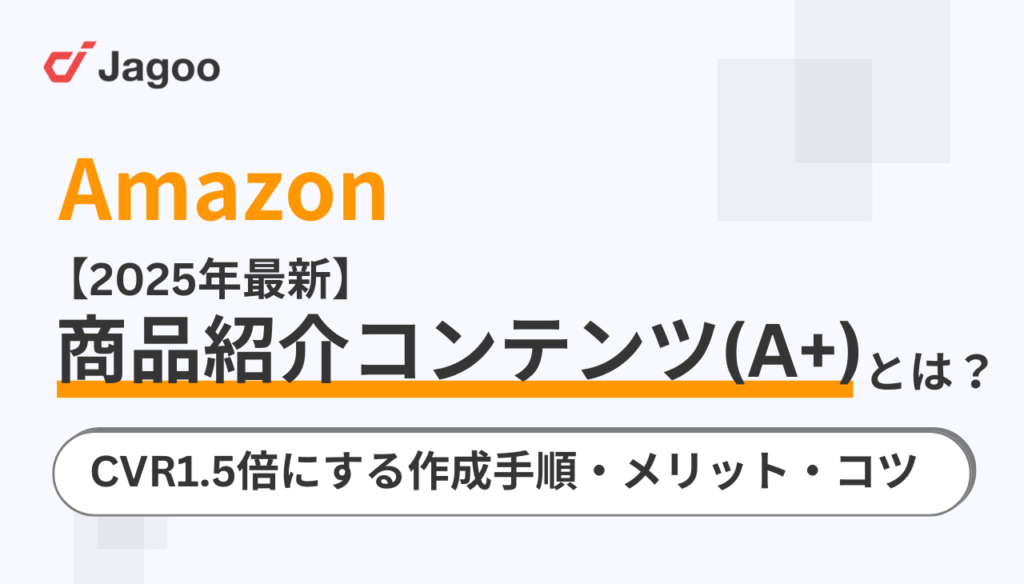
Amazonで売上拡大とブランド強化を目指すには、「商品紹介コンテンツ(A+)」の活用が不可欠です。
商品紹介コンテンツを活用すれば商品の魅力を最大限に伝えられるため、ユーザーの購買意欲を刺激して売上アップを目指せます。
しかし、
「Amazon商品紹介コンテンツの利用条件や作成方法がわからない」
「限られたリソースでコンテンツを作成している余裕がない」
といったお悩みを抱える担当者の方も多いのではないでしょうか。
本記事では、商品紹介コンテンツの概要やメリット、具体的な作成手順からコンテンツ作成のコツまで網羅的に解説しています。
Amazonでの販売戦略を強化し、ブランド力の向上を目指したい担当者の方は、ぜひ本記事を最後までご覧いただき、商品紹介コンテンツを作成する際の参考にしてください。

監修者
米原 広兼
ジャグー株式会社 代表取締役
新卒で楽天グループ株式会社に入社し、ECコンサルタントとして
SOY(Shop of the Year)受賞店舗をはじめ多数の上位店舗を支援。
約2万人の社員の中から「楽天賞MVP」を受賞するなど、
高い実績と評価を獲得。
その後、大手企業のEC支援を行うコンサルティング会社を経て、
2020年にEC専門支援会社「ジャグー株式会社」を設立。
楽天市場やAmazonなど複数モールにおける売上拡大・運用最適化を総合的に支援している。
また、グループ会社にて自らもAmazonでの販売事業を展開。
自社ブランド製品はAmazonで「Amazonおすすめ」を多数獲得し、
販売開始から1年で月商1,000万円を突破するなど、売り手としても豊富な実績を持つ。
目次
Amazon商品紹介コンテンツ(A+)とは
Amazonの商品紹介コンテンツ(A+)は、Amazonの商品詳細ページを充実させて購買率(CVR)の向上を目指せる機能です。
なお、商品紹介コンテンツは「A+(エープラス)」とも呼ばれ、通常の商品詳細ページの内容に加えて、以下の例のように画像やテキスト、比較表などを追加して自社商品の特徴やブランドの世界観を訴求できます。
▼商品紹介コンテンツの例(左:追加画像、右:比較表)

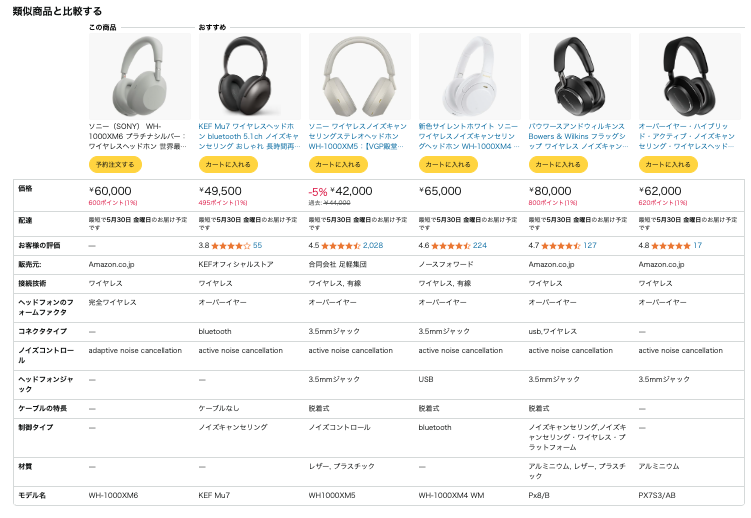
画像出典元:Amazon
商品紹介コンテンツの事例
ここでは実際に商品紹介コンテンツを活用している電子機器メーカーの商品を例に、商品詳細ページに掲載されている商品紹介コンテンツの事例を解説していきます。
以下はモバイルバッテリーの商品詳細ページにある商品紹介コンテンツ(画像)です。
製品の機能を商品画像内にわかりやすく表現されています。また、実際の使用例を掲載することで、購入後の使用イメージを伝えています。
さらに、カラーバリエーションのラインナップを加えることでユーザーに選択肢を提示しているのも特徴的です。
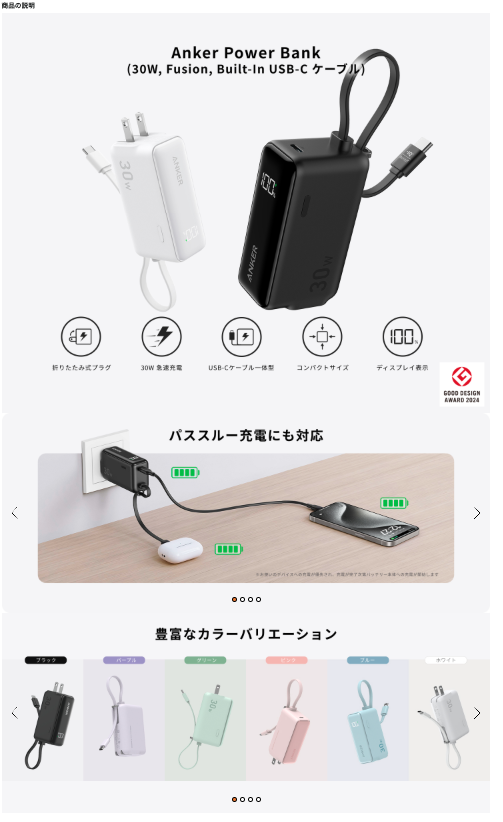
画像出典元:Amazon|「Anker Power Bank」商品詳細ページ
以下のような商品紹介コンテンツを活用し、自社の類似商品の比較表を追加することで、ユーザーに選択肢の幅を広げつつ、購入判断の材料にもなります。
このように商品紹介コンテンツを活用することで、自社商品の回遊性の向上も期待でき、自社ブランドの認知度向上やAmazon SEOにも良い影響を与えられるでしょう。
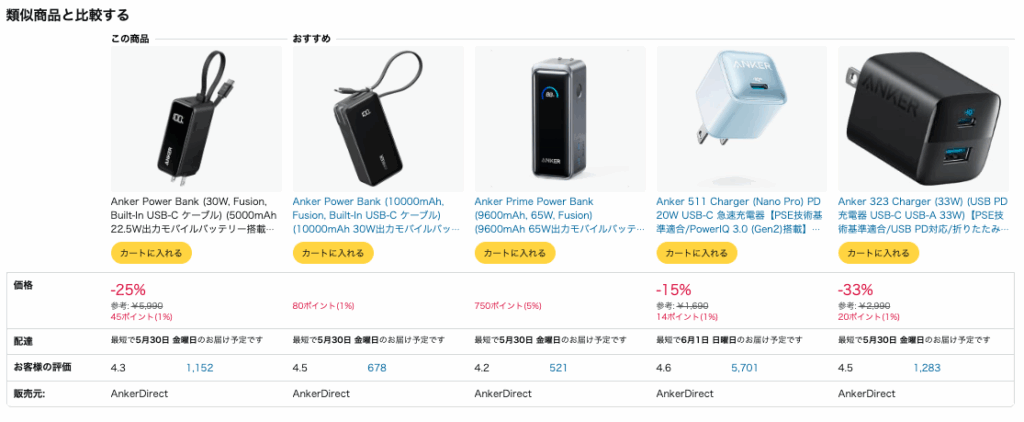
画像出典元:Amazon|「Anker Power Bank」商品詳細ページ
商品紹介コンテンツで活用できる3つのタイプ
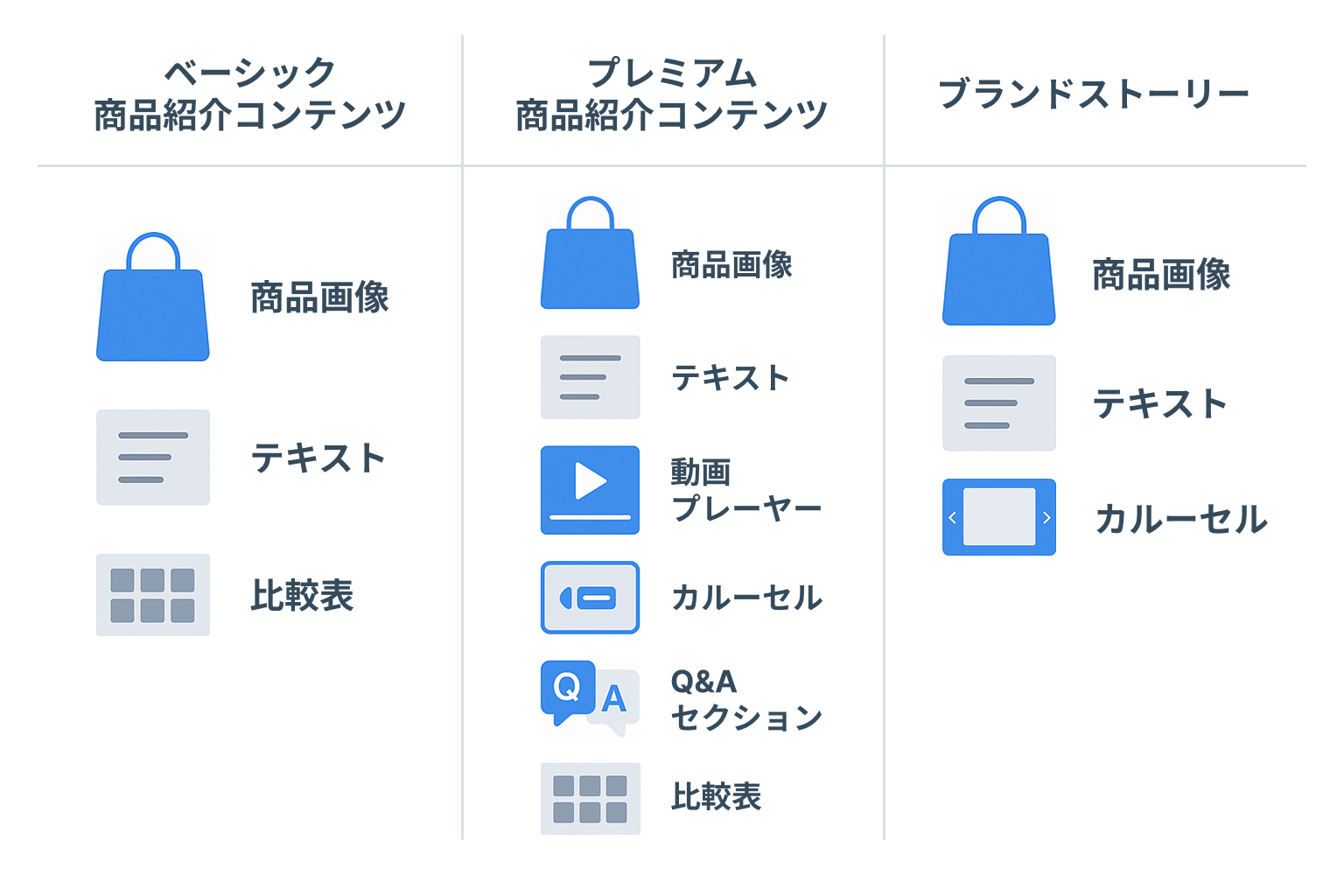
Amazon商品紹介コンテンツは以下3つの種類があります。
- ベーシック商品紹介コンテンツ
- プレミアム商品紹介コンテンツ
- ブランドストーリー
なお、ベーシック商品紹介コンテンツは「A+(エープラス)」、プレミアム商品紹介コンテンツは「プレミアムA+(プレミアムエープラス)」と呼ばれる場合もあります。
各タイプは利用できるモジュールの種類や表現の幅が異なるため、自社商品の特性やブランド戦略に合わせて最適なタイプを選ぶことで、商品ページの訴求力を高められるでしょう。
各タイプの概要や主な特徴は以下のとおりです。
| タイプ | 概要 | 主な特徴 |
|---|---|---|
| ベーシック商品紹介コンテンツ | 商品画像とテキストを組み合わせて製品特徴を説明できる基本タイプ | ・17種類から最大7つのモジュールを選択可能(※) ・段落見出しや画像編集・比較表やリスト追加が可能 ・利用可能な画像サイズ「970×300」 |
| プレミアム商品紹介コンテンツ | 動画やカルーセルなどリッチな表現が可能な上位タイプ | ・19種類から最大7つのモジュールを選択可能 ・動画やカルーセル、Q&Aモジュールが配置可能 ・利用可能な画像サイズは「1464×600」 |
| ブランドストーリー | ブランドの世界観や理念を画像・動画のカルーセル形式で訴求できるコンテンツ | ・ブランドの世界観や開発経緯を表現 ・自社商品ページやストアページへの遷移設定可 |
※2025年6月時点では、セラーセントラルヘルプページには14種類の最大5つのモジュール選択可能と記載ありますが、正しくは「17種類から最大7つ」となります。
ベーシック商品紹介コンテンツ
ベーシック商品紹介コンテンツ(A+)は、大口出品登録していれば、Amazonブランド登録をしていない出品者でも利用可能です。
ベーシック商品紹介コンテンツの主な機能として、商品紹介ページに商品画像とテキストを組み合わせたコンテンツを配置して、製品の特徴をより具体的に説明できます。
ベーシック商品紹介コンテンツの特徴をまとめると以下のとおりです。
| 特徴のまとめ |
| ・モジュールは17種類から最大7つまで選択して配置できる ・段落見出しや画像を編集できる ・商品の比較表を追加できる・箇条書きや番号付きリストなどを追加できる ・画像サイズは「970 x 300」が利用できる |
なお、モジュールとは商品紹介コンテンツを作成する際に配置するテンプレートデザインのことです。
次に解説するプレミアムタイプと比較して表現の幅は限定的ですが、商品詳細ページの情報量を増加して、購買率(CVR)の向上につなげやすくなります。
プレミアム商品紹介コンテンツ
プレミアム商品紹介コンテンツ(プレミアムA+)は、ベーシック商品紹介コンテンツに加え、動画やカルーセルを利用できます。
なお、カルーセルとはひとつの広告枠に複数の画像や動画を横並びに配置して、ページをめくるように流しながら切り替えられる仕組みのことです。
ただし、この機能を使用するには、Amazonブランド登録を済ませていることに加え、
①カタログ内のすべてのASINにブランドストーリーを適用していること
②過去12か月間に商品紹介コンテンツを5件以上申請し承認を得ていること
という2つの追加要件を満たす必要があります。
これらをクリアした出品者のみがプレミアムA+を利用できる点を押さえておきましょう。
プレミアム商品紹介コンテンツで利用できるモジュールは、動画やより詳細な比較表、Q&A形式などを組み合わせて、より多彩に商品紹介ができます。
プレミアム商品紹介コンテンツの特徴をまとめると以下のとおりです。
| 特徴のまとめ |
| ・ベーシック商品紹介コンテンツ(A+)と同様の機能が使える ・モジュールは19種類から最大7つまで選択して配置できる ・動画やカルーセルモジュールを配置できる ・Q&Aモジュールが利用できる ・画像サイズはより高画質な「1464 x 600」が利用できる |
なお、プレミアム商品紹介コンテンツの利用料は現時点では無料ですが、Amazonセラーセントラル内の情報によると、今後手数料が発生する可能性が示唆されています。
参考:Amazonセラーセントラル|商品紹介(Aプラス)コンテンツ
ブランドストーリー
ブランドストーリーは、ベーシック商品紹介コンテンツやプレミアム商品紹介コンテンツと併用して利用できる商品紹介コンテンツです。
なお、プレミアム商品紹介コンテンツと同様に、ブランドストーリーを利用するには以下2つの条件を満たす必要があります。
- 大口出品に登録している
- Amazonブランド登録をしている
ブランドストーリーでは、ブランドの背景や理念、商品開発の経緯などを複数の画像や動画をカルーセル形式で表現できるため、ユーザーに強いインパクトを与えることができます。
また、ブランドストーリーの遷移先に他の自社商品の商品ページやストアページを設定できるため、回遊率を高める効果も期待できるでしょう。
商品紹介コンテンツを利用する条件
上記の商品紹介コンテンツで利用できる3つのコンテンツタイプの解説でも少し触れましたが、Amazon商品紹介コンテンツを利用するには、以下の条件を満たす必要があります。
- Amazonブランド登録を完了している
- 大口出品に登録している(ベーシック商品紹介コンテンツは利用可能)
また他にも、
- 新しいブランドやスタートアップ企業をAmazonが支援する「Amazon Launchpad(ローンチパッド)」プログラムに承認されたブランド所有者である
- Amazon限定販売の商品やブランドを集めたプログラムである「Amazon Exclusives(エクスクルーシブズ)」に参加しているブランドである
以上条件を満たした場合、商品紹介コンテンツの利用者として認められています。
なお、詳しくは、Amazonセラーセントラル内で紹介されているためあわせてご確認ください。
Amazon商品紹介コンテンツを活用する4つのメリット
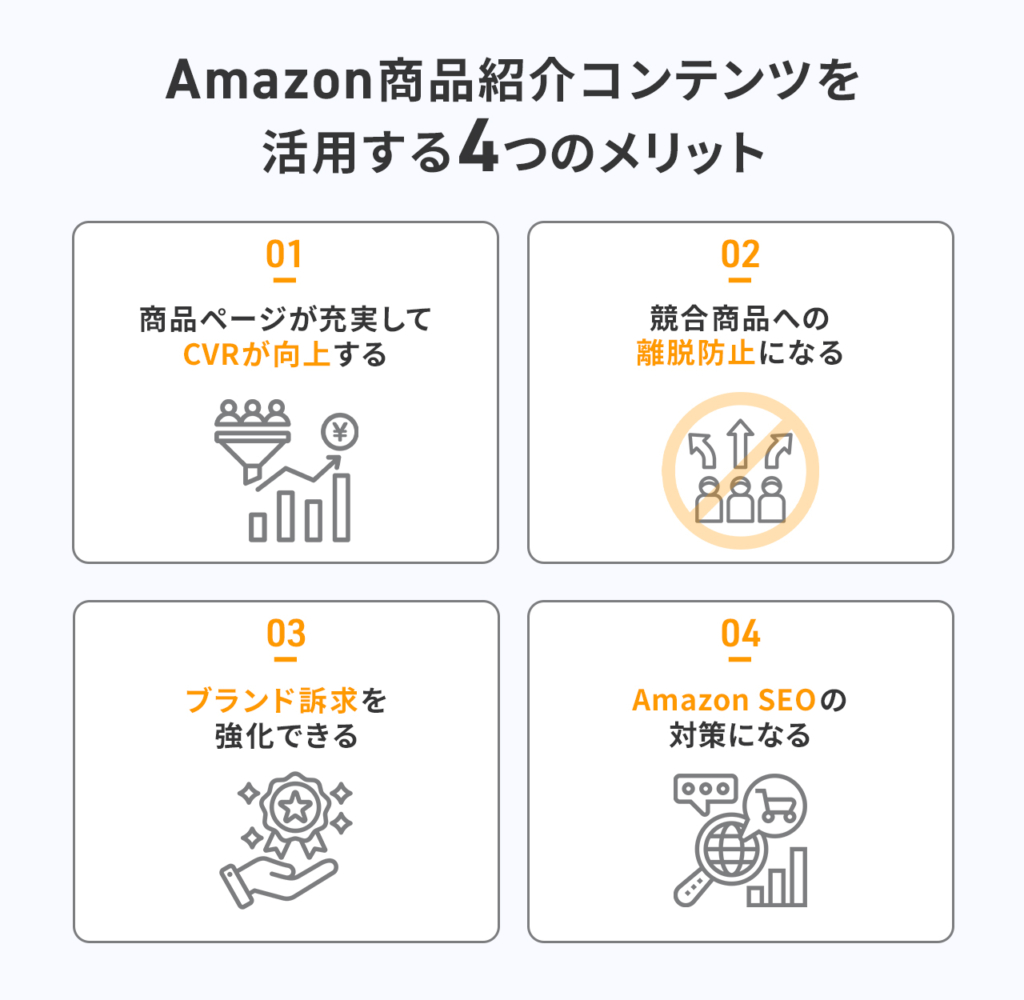
ここからは、商品紹介コンテンツを活用するメリットを以下4つに分けて解説していきます。
- 商品ページが充実してCVRが向上する
- 競合商品への離脱防止になる
- ブランド訴求を強化できる
- Amazon SEOの対策になる
順に解説します。
1.商品ページが充実してCVRが向上する
商品紹介コンテンツを活用すると商品詳細ページの情報が充実するため、ユーザーが商品を購買する判断をしやすくなり、結果として購入率(CVR)が向上しやすくなります。
通常の商品詳細ページではメイン画像とサブ画像6枚の合計7枚の画像や、商品の機能を箇条書きで整理した商品情報程度のため、情報が不足しがちです。
しかし、商品紹介コンテンツでは追加の画像やテキスト、動画や比較表などで商品の魅力を伝えられます。
これにより、ユーザーへ商品の特長やメリットの理解を助け、納得感を持って購買決定ができるため、コンバージョン率(CVR)の向上が期待できるのです。
なお、商品紹介コンテンツの利用に関わらず、購入率(CVR)を高めるための商品ページの作成手順については、以下の記事で詳しく解説しているので、ぜひあわせてご覧ください。
関連記事:Amazonの商品ページ(カタログ)の作成手順!CVRを高める7つの作成ポイントも紹介
2.競合商品への離脱防止になる
商品紹介コンテンツは自社商品の魅力を詳細に伝えるだけでなく、商品詳細ページの範囲が広くなり、ユーザーの滞在時間が増えやすいこともメリットと言えます。
なぜなら、自社商品ページ内に掲載される競合商品の広告にたどり着くまでに自社商品を十分に訴求できるため離脱防止につながるからです。
Amazonでは商品詳細ページ内に、閲覧している商品と関連する他社商品が広告枠に掲載されます。
しかし、商品紹介コンテンツで自社商品の情報を充実させておけば、ユーザーが他社商品の広告を見る前に自社商品に興味を持ってもらいやすくなり、競合商品への離脱防止の効果も期待できるでしょう。
3.ブランド訴求を強化できる
商品紹介コンテンツは、自社ブランドの世界観やストーリーを表現しやすいのもメリットです。
商品紹介コンテンツでは、統一感のあるデザインやブランドカラーを用いて、ロゴや高品質な画像を用意することでユーザーはブランド独自の世界観や価値観を認識しやすくなります。
そのため、商品紹介コンテンツは中長期的なブランド力の強化には不可欠な施策と言えるのです。
なお、他にもブランド訴求を強化する方法として、Amazonでブランド登録をしていると活用できる「スポンサーブランド広告」があります。
スポンサーブランド広告は、下記画像のようにAmazonの検索結果ページの最上部などに自社ブランドロゴとあわせて、自社商品を広告として配信できます。そのため、ユーザーの目に触れやすい位置に広告を配信してブランドの認知度向上を狙えるのです。
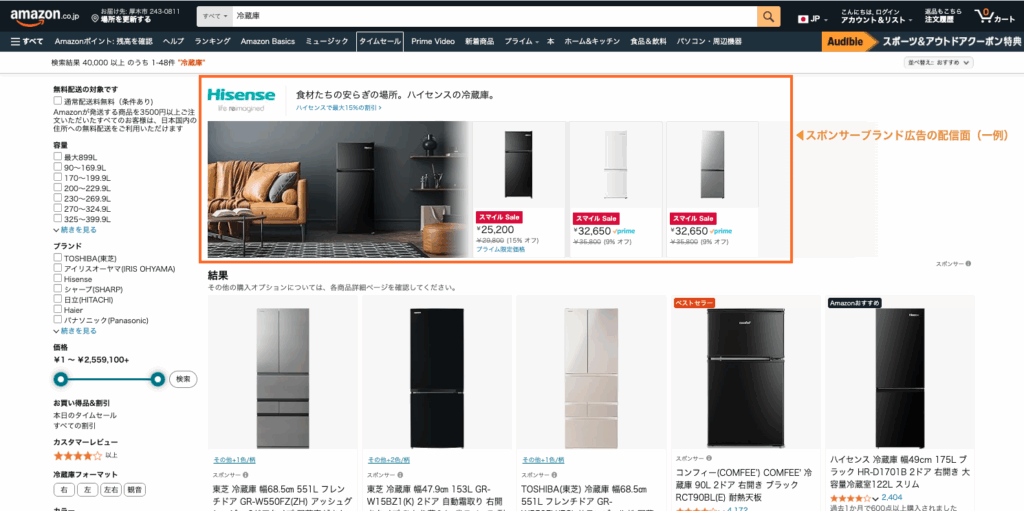
画像出典元:Amazon|検索結果ページ
なお、スポンサーブランド広告の特徴を以下の記事でより詳しく解説しています。中長期的なブランド強化のためにも、ぜひあわせてご覧ください。
関連記事:Amazonのスポンサーブランド広告とは?設定方法やメリット・運用ポイントを徹底解説
4.Amazon SEOの対策になる
Amazon商品紹介コンテンツの活用はAmazon内のSEO対策にもつながります。
商品紹介コンテンツで商品詳細ページを充実させ、購入率(CVR)やページ滞在時間が向上すれば、Amazonの検索アルゴリズムの評価が上がり、自然検索結果の順位に好影響を与える可能性があります。
また、商品紹介コンテンツで追加できるテキストに適切なキーワードを多く含めるだけでも、Amazon SEO対策につながりやすくなるのです。
なお、Amazon SEO対策については以下の記事で詳しく解説しています。Amazonで売上アップを狙うためには不可欠な要素ですので、ぜひあわせてご覧ください。
関連記事:【決定版】Amazon SEO対策ガイド!SEOアルゴリズムから上位表示対策・キーワード選定方法を完全解説
Amazon商品紹介コンテンツを作る7ステップ
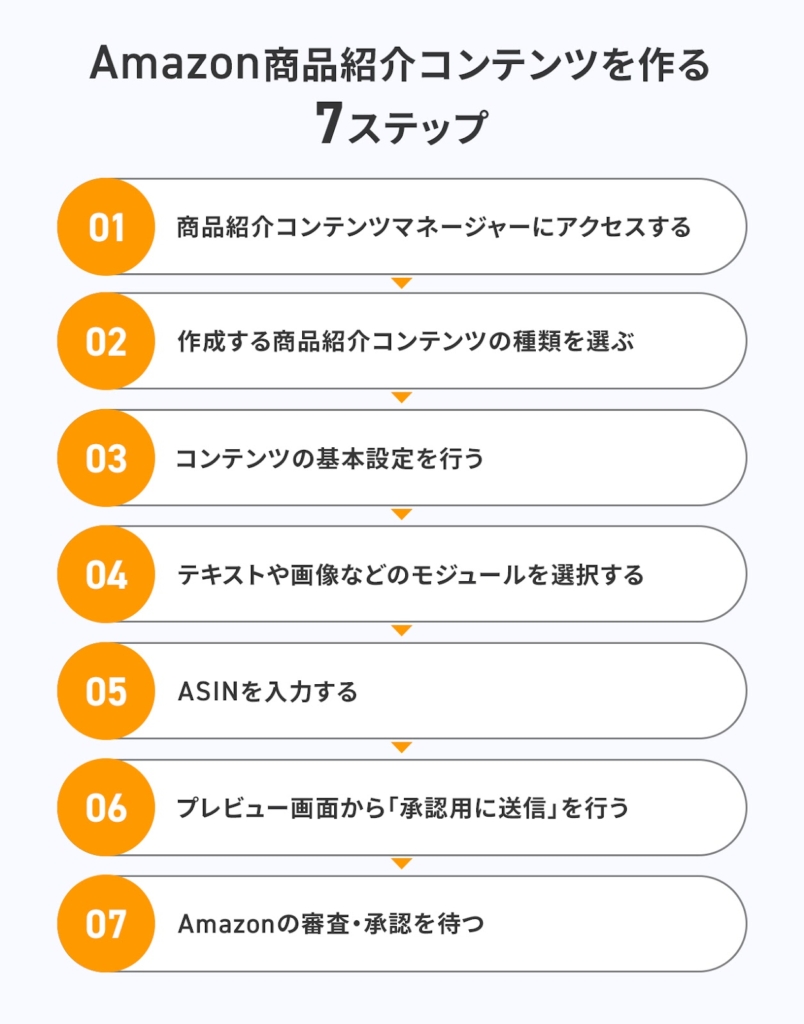
商品紹介コンテンツを作成するには以下7つの手順で行います。
- 商品紹介コンテンツマネージャーにアクセスする
- 作成する商品紹介コンテンツの種類を選ぶ
- コンテンツの基本設定を行う
- テキストや画像などのモジュールを選択する
- ASINの入力する
- プレビュー画面から「承認用に送信」を行う
- Amazonの審査・承認を待つ
手順に沿って作成していけば迷いなく進められるでしょう。
次から手順をひとつずつ解説していきます。
1.商品紹介コンテンツマネージャーにアクセスする
Amazon商品紹介コンテンツの作成を開始するには、まずセラーセントラルにログインしてコンテンツマネージャーにアクセスしましょう。
Amazonセラーセントラルにログインしたら、メニューの「在庫」を選択し、プルダウンメニュー内の「商品紹介コンテンツ管理」をクリックして、コンテンツマネージャーへアクセスします。
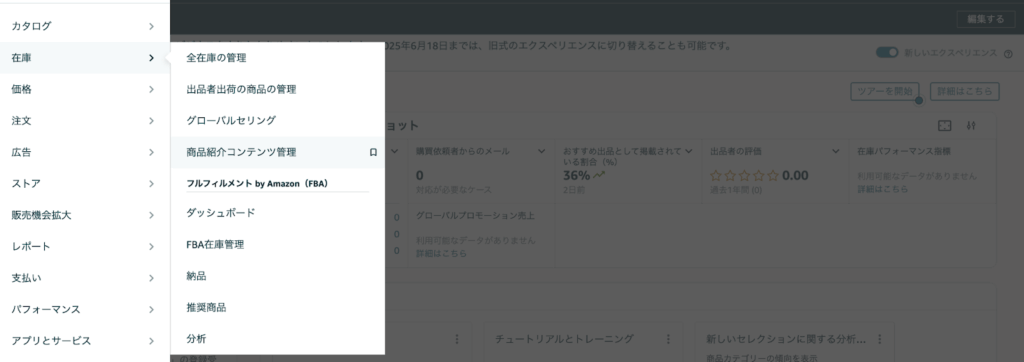
2.作成する商品紹介コンテンツの種類を選ぶ
次に、作成するコンテンツの種類を選択します。
以下、3タイプの中から1つ選びましょう。
- ベーシック商品紹介コンテンツ
- プレミアム商品紹介コンテンツ
- ブランドストーリー
なお、各コンテンツのタイプは上記「商品紹介コンテンツで活用できる3つのタイプ」で解説しています。
3.コンテンツの基本設定を行う
コンテンツタイプを選択したら、以下2つの基本情報を設定します。
- コンテンツ名
- 使用する言語
コンテンツ名は任意で設定できるため、自社が管理しやすい名前を付けましょう。
また、使用する言語は、販売ターゲットに合わせて日本語や英語などを選択します。
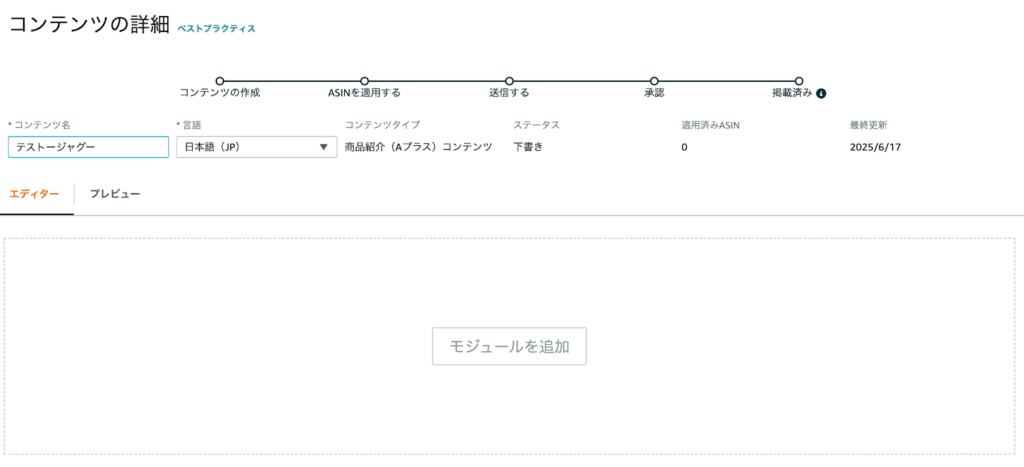
4.テキストや画像などのモジュールを選択する
基本情報を設定後は、「モジュールを追加」ボタンからコンテンツを構成する要素を選ぶ手順に進みます。
モジュールは、商品紹介コンテンツに配置できるパーツに似たもので、以下のようにさまざまな種類から選択できます。
- テキスト
- 画像
- 比較表
- 動画
選択したコンテンツ種類や、商品紹介コンテンツを設置する商品の特徴に応じて、モジュールを組み合わせましょう。
なお、各コンテンツタイプによって利用できるモジュールの数や画像サイズが異なります。
ベーシック商品紹介コンテンツとプレミアム商品紹介コンテンツの比較表は以下のとおりです。
| 商品紹介コンテンツのタイプ | テキストと画像 | 画像サイズ | 比較表 | 商品詳細ページで利用可能なモジュール | モジュールの選択肢 | 動画とホットスポット | ナビゲーションカルーセル |
|---|---|---|---|---|---|---|---|
| ベーシック | 利用可能 | 970 x 300 | 利用可能 | 7 | 17 | 利用不可 | 利用不可 |
| プレミアム | 利用可能 | 1464 x 600 | 利用可能 | 7 | 19 | 利用可能 | 利用可能 |
参考:Amazonセラーセントラル|商品紹介(Aプラス)コンテンツ
5.ASINの入力する
モジュールを選択したら、商品紹介コンテンツに適用する商品(ASIN)を指定します。
コンテンツの詳細画面の上部にある「次:ASINを適用」から指定した商品をコンテンツに適用させましょう。
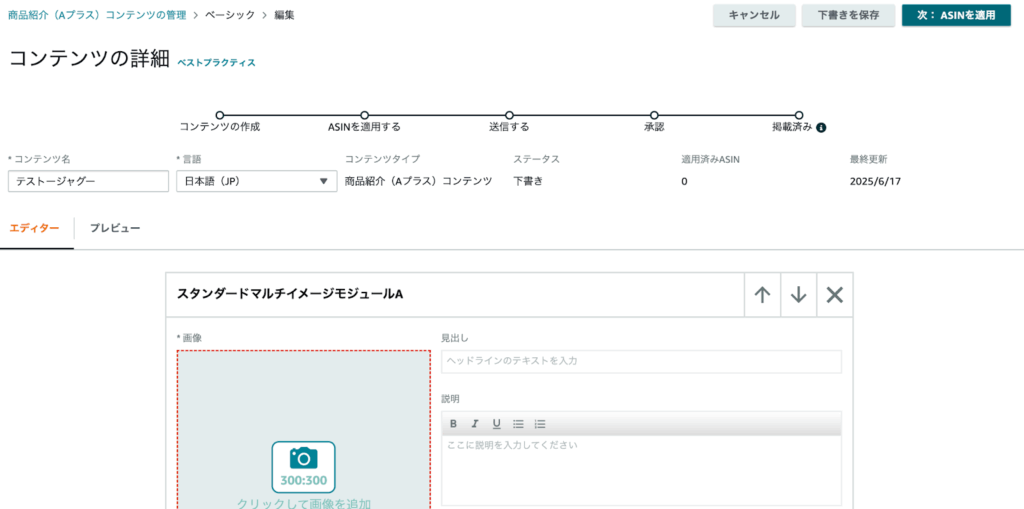
なお、適用させたい商品(ASIN)が複数ある場合は、一括でアップロードも可能です。
たとえば、1,000件以上など大量のASINを適用する必要がある場合、CSVファイルにて最大500,000件の一括アップロードも可能です。
6.プレビュー画面から「承認用に送信」を行う
商品(ASIN)の適用ができたら、プレビュー画面でコンテンツの最終確認を行い、Amazonへ承認依頼を行いましょう。
なお、プレビュー画面ではデスクトップ(PC)とモバイル(スマートフォン)の表示を確認できます。
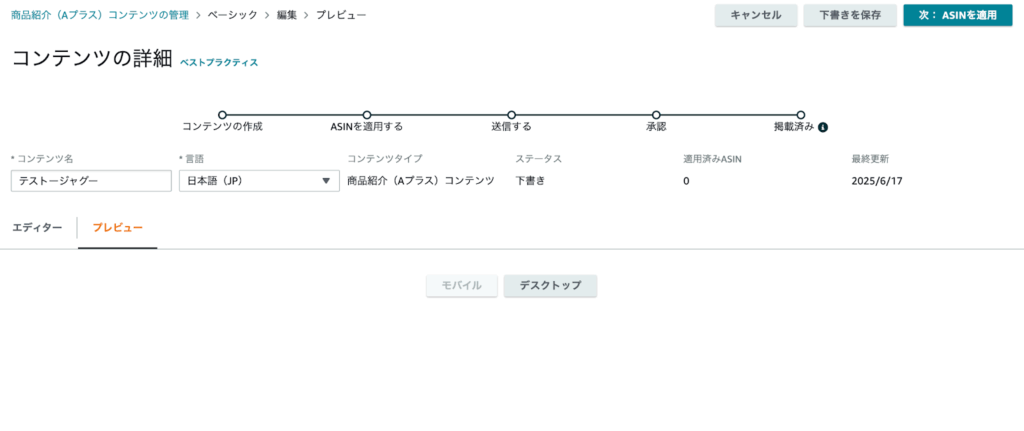
最終チェックではレイアウト崩れや誤字脱字がないか、意図したとおりにコンテンツが表示されるかをチェックします。
最終チェックで問題がなければ、「承認用に送信」をクリックしてAmazonへ承認を依頼して完了です。
7.Amazonの審査・承認を待つ
Amazonに承認を申請した商品紹介コンテンツは通常7営業日以内には完了します。
ただし、申請の繁忙期には審査に時間を要する場合があるため、コンテンツを早く反映させたい場合は、審査期間から逆算して承認依頼を行うのがおすすめです。
なお、 無事にAmazonの審査を通過し承認されると、24時間程度で商品ページに作成したコンテンツが反映されます。
申請した商品紹介コンテンツが却下された場合
上記「Amazon商品紹介コンテンツを作る7ステップ」の手順で商品紹介コンテンツを作成してAmazonに申請しても、審査で却下される場合があります。
審査が却下された場合は、Amazonセラーセントラルの管理ページで却下理由を確認できますが、主な理由は商品紹介コンテンツのガイドラインへの違反です。
そのため、却下された指摘箇所の確認と修正を行い再度申請を行う必要があります。
具体的に以下のポイントを抑えてコンテンツを修正しましょう。
| 商品紹介コンテンツを修正するポイント |
| 高品質かつ高解像度の画像を選んで使用する不要な余白をできるだけ少なくする提出する内容に空欄がないか確認する文字が鮮明で、十分な大きさで読みやすいことを確認する申請や保証、保証に関する情報は削除する価格・プロモーション情報や連絡先の詳細は記載しない |
参考:Amazonセラーセントラル|商品紹介コンテンツガイドライン
商品紹介コンテンツを作成する際の注意点4つ
商品紹介コンテンツを作成する際は、手順以外にも注意すべき点が以下4つあります。
- 「商品紹介コンテンツガイドライン」を遵守する
- スマートフォンとPCを考慮したデザインにする
- 商品説明文とは併用ができない
- 複雑な設定やコツが必要
作成したコンテンツを有効活用するためにも、しっかりと確認しておきましょう。
1.「商品紹介コンテンツガイドライン」を遵守する
商品紹介コンテンツを作成する際は、Amazonが定めるガイドラインを厳守する必要があります。
ガイドラインでは、コンテンツ内に記載できる情報に制限があり、連絡先情報や他社サイトへの誘導、誇大な表現に関する無許可の言及は禁止されています。
主に、商品紹介コンテンツのガイドラインで定められている事項は以下のとおりです。
| 項目(一部) | 内容 |
| 画像形式 | ・掲載可能:.jpg、.bmp、.png(RGBカラースペースのみ) ・掲載不可:CYMK不可、GIFなどのアニメーション ・画像品質:2MB未満、解像度72dpi以上 |
| 画像の品質 | ・ぼやけ、低品質、透かし、小さなテキスト画像は不可 ・モバイルで読めない画像は禁止 ・altテキストは有用な説明必須 |
| 画像・テキスト内容 | ・商品紹介専用 ・既存ギャラリー画像の再利用不可 ・ブランドロゴは1つのみ ・必要時のみパートナー企業ロゴ可 |
| テキスト表記ルール | ・10未満の数字は英語表記 ・句読点、シリアル(oxford)のコンマを使用・ヘッダーは各単語大文字 ・文法、句読点、誤記、全大文字、フォント乱用、冗長情報は不可 ・太字・斜体は限定使用 ・HTMLタグや指定外言語不可(ブランド識別などの少量例外あり) |
| 受賞歴・推薦文 | ・2年以内の受賞のみ記載可・受賞日 ・組織名必須 ・認証表示は証拠 ・認証機関 ・認証年記載 ・環境表示(エコなど)は不可 ・リサイクルなどは証拠 ・認証が必要 ・満足度保証、自画自賛表現不可 ・医療・健康効果表示は科学的根拠必須 |
| 保証・返品情報 | ・Amazon以外の保証・返品情報は記載不可 ・Amazonポリシー違反禁止 |
| 出品者情報・連絡先 | ・出品者自身の宣伝 ・公認表記不可 ・配送料、QRコード、電話、住所、メールなどの個人情報記載不可 |
| リンク・外部誘導 | ・他ページや外部へのハイパーリンクや文言は禁止 |
なお、ガイドラインに違反した場合は、申請したコンテンツの承認が得られない、あるいは公開後に削除される可能性があるため注意が必要です。
商品紹介コンテンツ作成前には、必ずガイドラインを確認して規定に沿ったコンテンツ作りを心がけましょう。
参考:Amazonセラーセントラル|商品紹介コンテンツガイドライン
2.スマートフォンとPCを考慮したデザインにする
スマートフォンとPCの両方での表示を意識したデザインにする必要がある点にも注意しましょう。
なぜなら、同じコンテンツでも、ユーザーが閲覧するデバイスによって見え方やレイアウトが変動する場合があるからです。
特にAmazonを利用するユーザーの多くはスマートフォンを使って商品を探しています。つまり、PCだけに最適化してしまうと、スマートフォンユーザーに自社商品の魅力が伝わりづらくなってしまうのです。
そのため、プレビュー機能を活用し、どちらのユーザーにとっても見やすく商品の魅力が伝わるデザインに調整することが重要と言えます。
3.商品説明文とは併用ができない
商品紹介コンテンツを利用すると、商品説明文は表示されないため注意が必要です。
商品紹介コンテンツを利用する場合は、商品詳細ページの商品説明欄が自動で置き換わります。
そのため、出品済みの個別商品(ASIN)に対して商品紹介コンテンツを追加する際は、商品説明文に記載していた情報も漏れなく盛り込みましょう。
4.複雑な設定やコツが必要
商品紹介コンテンツを初めて利用する場合は、複雑な設定に苦労するでしょう。また、効果を最大限に発揮するためには一定の知識やコツが求められます。
なぜなら、最大19種類の中から最適なモジュールを選択するためのレイアウト構成の知識と、画像やテキストに加え、動画などのクリエイティブを準備するスキルが必要だからです。
そのため、初めて商品紹介コンテンツを利用する出品者にとっては、一定のハードルに感じやすいため、他社の事例を参考に運用しながらコツをつかんでいきましょう。
商品紹介コンテンツを作成する3つのコツ
ここからは、商品紹介コンテンツを作成する際の以下3つのコツを解説します。
- モジュールとインフォグラフィックを工夫する
- モジュールのサイズを把握する
- コンサルティングや運用代行を利用する
前述した「商品紹介コンテンツを作成する際の注意点4つ」とあわせて確認することで、効果的なコンテンツを作成できるでしょう。
次から順に解説します。
1.モジュールとインフォグラフィックを工夫する
商品紹介コンテンツでは、モジュールの選択と配置が重要です。
特にヘッダー付き画像や、複数画像とテキストなど、商品の特徴や訴求内容に応じて最適なモジュールを選ぶのがおすすめです。
たとえば、以下の事例のようにブランド内に複数の類似商品がある場合は、比較表を活用すれば、モデルの違いをわかりやすく伝えられます。
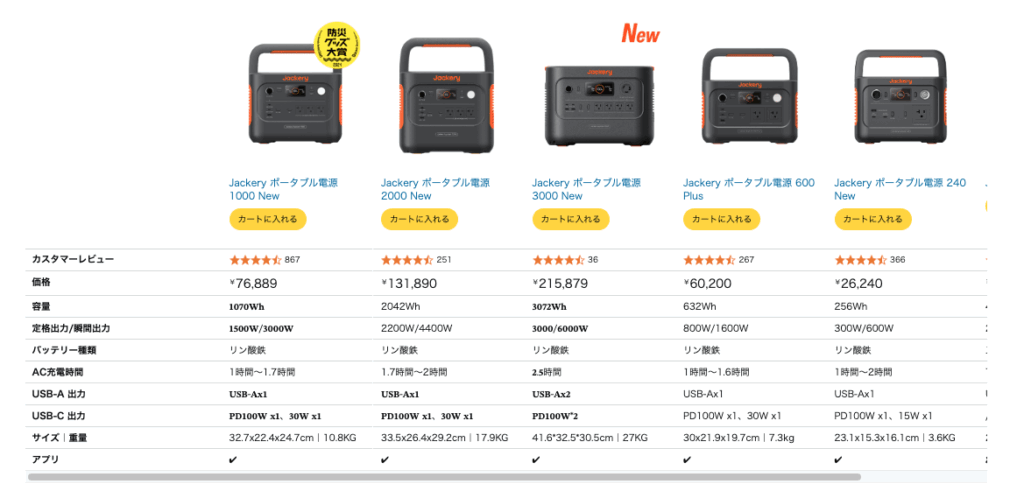
画像出典元:Amazon|Jackery ポータブル電源
さらに、インフォグラフィックの活用もおすすめです。
インフォグラフィックとは、画像内にテキストが含まれるクリエイティブのことです。
以下のコンテンツでは、商品の性能をテキスト化して効果的に画像に組み込むことで、ユーザーが商品の特徴をより理解しやすくなる効果が期待できます。
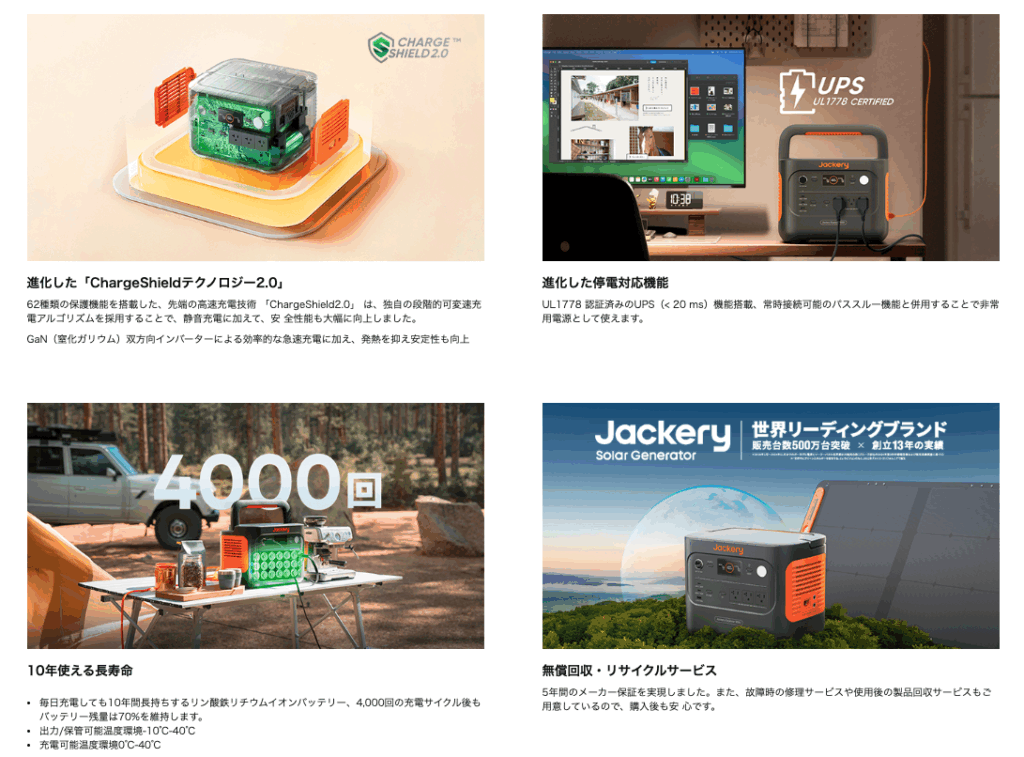
画像出典元:Amazon|Jackery ポータブル電源
最適なモジュールの選択とインフォグラフィックの活用により、効果的な商品紹介コンテンツを作成できるでしょう。
2.モジュールのサイズを把握する
Amazon商品紹介コンテンツを作成する際は、各モジュールの規定画像サイズを把握して、適正な画像などを用意することが重要です。
なぜなら、適切なサイズの画像を選ばないと、画質が劣化する可能性があるからです。
そのため、以下のモジュールごとの規定サイズに沿った画像を用意しましょう。
| 画像を利用するモジュールの種類 | 規定のサイズ |
| テキスト付き標準画像ヘッダー | 970px × 600px |
| スタンダードマルチイメージモジュールA | 300px × 300px |
| スタンダード企業ロゴ | 600px × 180px |
| 商品の比較表 | 150px × 300px |
| 標準4つのイメージとテキスト象限 | 135px × 135px |
| 標準のイメージと明るい色のテキストオーバーレイ | 970px × 300px |
| 標準的な3つの画像とテキスト | 300px × 300px |
| 標準的な4つの画像とテキスト | 220px × 220px |
| 標準的なイメージおよび暗いテキストのオーバーレイ | 970px × 300px |
| 標準的な単一のイメージとハイライト | 300px × 300px |
| 標準的な単一のイメージと仕様詳細 | 300px × 300px |
| 標準的な単一の右の画像 | 300px × 300px |
| 標準的な単一の左の画像 | 300px × 300px |
| 標準的な単一画像・サイドバー | 300px × 400px / 350px × 175px |
3.コンサルティングや運用代行を利用する
自社に商品紹介コンテンツ作成のノウハウやリソースが不足している場合は、専門のコンサルティングや運用代行の活用も検討してみましょう。
専門業者は、最新のノウハウに基づいた戦略立案や高品質な商品紹介コンテンツを作成できるため、効果的なコンテンツに仕上げるコツのひとつと言えるでしょう。
また、外注費用は発生しますが出品者はコンテンツを作成するリソースを削減し、より早く成果を得る可能性を高められるのもメリットです。
ただし、自社の目的や予算に合った信頼できる業者を選定する必要があります。
なお、コンサルティング会社と運用代行会社の選び方は、以下の記事で詳しく解説しているため、自社内で商品紹介コンテンツを作成する余裕がない場合は、ぜひ参考にしてください。
関連記事:【2025年最新】Amazonコンサル厳選11社!6つの選定ポイントやコンサル導入の事例も紹介
関連記事:【2025年厳選10社】Amazonの運用代行おすすめ企業・失敗しない選び方・比較ポイントを紹介
まとめ:Amazon商品紹介コンテンツを使いこなしてブランド力の強化と売上アップを同時に達成しよう!
Amazonの「商品紹介コンテンツ(A+)」を活用すれば商品詳細ページを充実させて購買率(CVR)向上やブランド力を強化できます。
大口出品に登録し、Amazonブランド登録をしている出品者にとって、売上アップに欠かせない機能と言えるでしょう。
しかし、
「どのように商品紹介コンテンツを作成すれば良いかわからない」
「リソースが限られているため活用できない」
などと悩みを抱えている方は、ぜひお気軽にジャグーにご相談ください。
ジャグー株式会社では、ECモールの豊富な経験と実績をもつコンサルタントが専門的なサポートを行っています。
商品紹介コンテンツの活用だけではなく、Amazon運営全体の売上改善に向けたコンサルティングや運用代行など、戦略から販売までを一気通貫したEC支援をご提供します。
EC運営全般に関するご相談は、ぜひジャグー株式会社へお気軽にお問い合わせください。